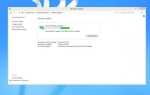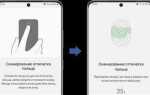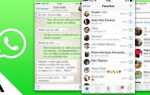Современные телевизоры Hyundai поддерживают подключение клавиатуры для удобного ввода текста, навигации и работы с приложениями. Однако активация и настройка устройства ввода могут отличаться в зависимости от модели и версии программного обеспечения. В этой статье рассмотрим, как включить клавиатуру на телевизоре Hyundai и какие параметры нужно учитывать.
Телевизоры этой марки позволяют использовать два типа клавиатур: экранную и физическую. Экранная клавиатура вызывается встроенными средствами, а для подключения физической клавиатуры можно воспользоваться USB-портом или беспроводным соединением через Bluetooth. Рассмотрим оба варианта и разберем возможные проблемы, с которыми может столкнуться пользователь.
Перед началом убедитесь, что телевизор обновлен до последней версии прошивки, так как это влияет на совместимость и корректную работу периферийных устройств. Если используется проводная клавиатура, проверьте исправность порта USB, а при беспроводном подключении убедитесь, что Bluetooth включен и поддерживает внешние устройства ввода.
Проверка наличия встроенной экранной клавиатуры

Телевизоры Hyundai с функцией Smart TV обычно оснащены встроенной экранной клавиатурой. Чтобы проверить её наличие, выполните следующие действия:
- Откройте меню настроек телевизора с помощью пульта (обычно кнопка Menu или Settings).
- Перейдите в раздел Общие или Система.
- Выберите пункт Язык и ввод (или аналогичный, в зависимости от модели).
- Найдите параметр Экранная клавиатура. Если он присутствует, функция поддерживается.
Дополнительные способы проверки:
- Попробуйте ввести текст в браузере или строке поиска магазина приложений. Если клавиатура появляется автоматически, она встроена.
- Подключите USB-клавиатуру. В некоторых моделях её подключение активирует экранную клавиатуру.
- Проверьте руководство пользователя телевизора, где указана информация о доступных функциях ввода.
Если экранная клавиатура отсутствует, возможно, потребуется обновление прошивки или использование стороннего приложения из магазина Hyundai Smart TV.
Подключение внешней клавиатуры через USB
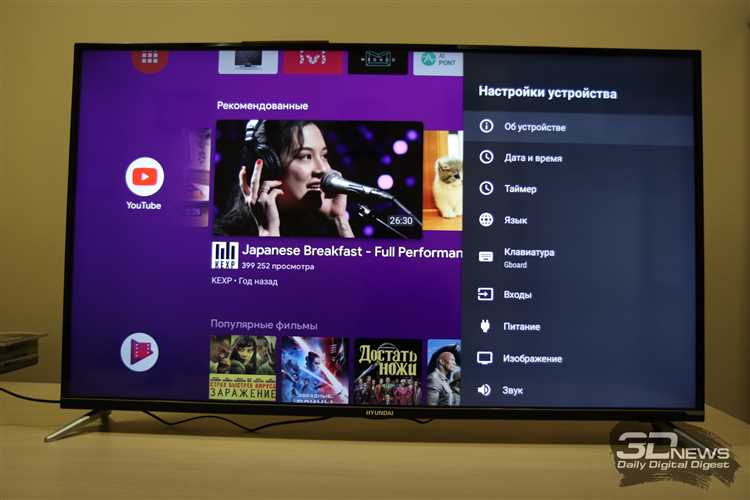
Телевизоры Hyundai с поддержкой USB-периферии автоматически распознают проводные и беспроводные клавиатуры. Для подключения вставьте USB-разъём клавиатуры в свободный порт телевизора. Если устройство не определяется, попробуйте другой порт.
При первом подключении система может предложить выбрать раскладку. В настройках телевизора найдите раздел «Язык и ввод», затем укажите предпочтительный вариант. Некоторые модели автоматически используют стандартную раскладку.
Беспроводные клавиатуры с USB-адаптером подключаются аналогично. Вставьте адаптер в порт телевизора и дождитесь автоматического распознавания. Если клавиатура не работает, попробуйте перезагрузить телевизор или использовать другой адаптер.
Совместимость зависит от модели. Оптимальный вариант – клавиатуры с протоколом HID (Human Interface Device). Если устройство не работает, проверьте поддержку HID в спецификациях телевизора.
Для работы мультимедийных клавиш, например регулировки громкости, проверьте в инструкции телевизора поддержку сторонних устройств ввода. Некоторые функции могут не работать без дополнительного ПО, которое телевизоры не поддерживают.
Настройки языка и раскладки клавиатуры

Телевизоры Hyundai с поддержкой клавиатуры позволяют менять язык ввода и раскладку. Это важно при работе с поиском, браузером и приложениями.
Чтобы изменить язык, откройте «Настройки» и перейдите в раздел «Язык и ввод». Выберите «Клавиатура» и найдите параметр «Язык ввода». Укажите нужный язык из списка.
Некоторые модели позволяют переключаться между языками комбинацией клавиш, например, Shift + Пробел или Ctrl + Пробел. Если смена не происходит, проверьте настройки клавиатуры в системе.
Для смены раскладки используйте параметры клавиатуры. В меню «Настройки» выберите «Метод ввода» и измените расположение клавиш. Если доступен режим автоматического определения, активируйте его для удобства.
Некоторые модели поддерживают сторонние клавиатуры. Подключив такую клавиатуру по USB или Bluetooth, зайдите в настройки ввода и выберите её в качестве основной. Проверьте, поддерживает ли устройство выбранный язык.
Если изменение языка или раскладки недоступно, обновите прошивку телевизора через «Настройки» → «Обновление ПО».
Использование клавиатуры в приложениях Smart TV

Подключенная клавиатура упрощает ввод текста в приложениях Smart TV. Она позволяет быстро искать фильмы, набирать сообщения и заполнять формы без утомительного выбора букв пультом.
Совместимость и настройка
Перед использованием убедитесь, что клавиатура поддерживается телевизором. Большинство моделей Hyundai Smart TV работают с USB и Bluetooth-устройствами. Подключите клавиатуру и перейдите в меню настроек для проверки ее работоспособности.
Горячие клавиши и функции
Многие приложения поддерживают сочетания клавиш:
• Enter – подтверждение выбора.
• Esc – возврат в предыдущее меню.
• Стрелки – навигация.
• Ctrl + F – поиск в браузере.
• Alt + Tab (в некоторых моделях) – переключение между приложениями.
Решение проблем
Если клавиатура не работает, проверьте:
• Подключена ли она к нужному порту или сопряжена через Bluetooth.
• Включена ли в настройках внешняя клавиатура.
• Обновлено ли программное обеспечение телевизора.
Некоторые модели поддерживают только определенные раскладки. Если символы вводятся некорректно, измените язык в настройках Smart TV.
Использование физической клавиатуры делает управление удобнее, сокращая время на ввод данных и навигацию по приложениям.
Решение проблем с распознаванием клавиатуры

Если телевизор Hyundai не видит подключенную клавиатуру, проверьте совместимость устройства. Не все модели поддерживают внешние клавиатуры, особенно беспроводные. Уточните информацию в инструкции к ТВ.
Подключите клавиатуру к другому порту USB. Некоторые разъемы могут не обеспечивать достаточное питание для беспроводных адаптеров. Если используется проводная клавиатура, попробуйте кабель покороче.
Перезагрузите телевизор, отключив его от сети на 1–2 минуты. Перезапуск помогает сбросить ошибки и обновить драйверы USB.
Проверьте клавиатуру на другом устройстве. Если она не работает на ПК или ноутбуке, вероятно, неисправен сам аксессуар.
Если клавиатура беспроводная, замените батарейки или зарядите аккумулятор. Некоторые модели требуют повторного сопряжения после замены источника питания.

Проверьте настройки телевизора:
| Откройте меню | Настройки → Общие |
| Перейдите в раздел | Внешние устройства → Ввод |
| Выберите метод ввода | Убедитесь, что активна внешняя клавиатура |
Если клавиатура не определяется, попробуйте подключить другую. Некоторые модели несовместимы из-за различий в раскладке или протоколах передачи данных.
Обновите прошивку телевизора. Производители регулярно исправляют ошибки совместимости в новых версиях ПО. Проверьте обновления через настройки или загрузите последнюю версию с сайта Hyundai на USB-накопитель.
Если проблема не решена, выполните сброс настроек до заводских. В меню выберите «Общие» → «Сброс» и следуйте инструкциям.
При отсутствии результата обратитесь в техническую поддержку Hyundai, указав модель телевизора и клавиатуры.
Вопрос-ответ:
Как включить клавиатуру на телевизоре Hyundai?
Для включения клавиатуры на телевизоре Hyundai необходимо зайти в меню настроек, найти раздел «Устройства» или «Подключенные устройства» и выбрать клавиатуру, если она подключена через USB или Bluetooth. В случае использования экрана телевизора в качестве устройства для ввода текста, клавиатура может автоматически активироваться при необходимости.
Можно ли использовать Bluetooth-клавиатуру с телевизором Hyundai?
Да, телевизоры Hyundai поддерживают подключение через Bluetooth. Для этого нужно активировать Bluetooth на телевизоре, выбрать клавиатуру в списке доступных устройств и подключить её. После этого клавиатура будет готова к использованию для ввода текста на экране телевизора.
Почему не включается клавиатура на телевизоре Hyundai?
Если клавиатура не включается, возможные причины могут быть следующие: отсутствие питания (если используется USB-клавиатура, убедитесь, что порт работает), проблемы с Bluetooth-соединением (если клавиатура подключена по Bluetooth), либо некорректные настройки телевизора. Рекомендуется проверить настройки подключения и убедиться, что устройства совместимы.
Как подключить виртуальную клавиатуру на телевизоре Hyundai для ввода текста?
Для включения виртуальной клавиатуры на телевизоре Hyundai достаточно ввести текст в поисковой строке или меню, где требуется ввод. Обычно клавиатура появляется автоматически на экране, и вы сможете начать печатать с помощью пульта дистанционного управления или другого устройства, если оно поддерживает функциональность ввода текста.